Πριν από χθες τα άφησα ένα άρθρο εξηγώντας, πώς το πρόγραμμα επεξεργασίας κειμένου στην κονσόλα: nano, θα μπορούσε να διαμορφωθεί πολύ απλά έτσι επισημάνετε τις λέξεις-κλειδιά de Python, που μας επέτρεψε να επεξεργαστούμε αρχεία .py (Python αρχεία) πιο άνετα.
Λοιπόν, σίγουρα αναρωτιούνται: «Και δεν μπορείτε να κάνετε το ίδιο για αρχεία .CSS .HTML .SH και άλλα;»
Η απάντηση είναι ναί ????
Εδώ θα σας δείξω πώς να επιτύχετε το ίδιο για αρχεία από CSS, HTML, Perl,HTML, Bash, C, CMake, Ruby, Java, C / C ++, PHP, Python, TeXκαι άλλα περισσότερα 😉
Για παράδειγμα, ένα αρχείο .CSS θα μοιάζει με αυτό:
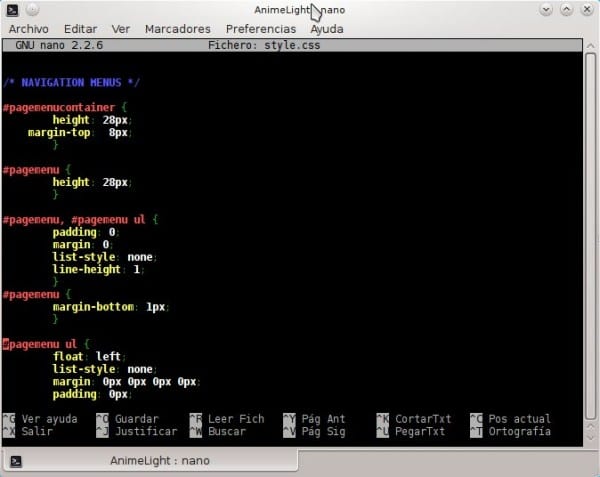
Για να επιτευχθεί αυτό για όλες τις παραπάνω γλώσσες, ακολουθούν τα βήματα:
1. Ανοίξτε ένα τερματικό, γράψτε τα παρακάτω και πατήστε [Εισαγω]:
cd $HOME/ && wget https://blog.desdelinux.net/wp-content/uploads/nanorc.nanorc && mv nanorc.nanorc .nanorc
2. Μόλις αυτό και πατηθεί [Εισαγω], το τερματικό θα είναι κλειστό.
3. Ανοίξτε ένα άλλο τερματικό και δοκιμάστε τα εξής:
nanotest.html
Γράψτε εντολές όπως: και θα δουν ότι αλλάζουν χρώμα 😉
Έτοιμο, μια συμβουλή που τουλάχιστον θα με βοηθήσει πολύ.
Χαιρετισμούς 🙂
Πολύ χρήσιμο σίγουρα, δεδομένου ότι το Nano είναι ένας από τους συντάκτες που έρχεται από προεπιλογή σε πολλές διανομές και για την επεξεργασία αρχείων, η χρωματική επισήμανση στη σύνταξη είναι πολύ χρήσιμη. Θα μπορούσαμε να μετατρέψουμε το Nano ως IDE, με άλλες λειτουργίες ανάπτυξης;
Χαιρετισμούς και +1 για την ανάρτηση!
Δεν ξέρω χαχα, πρέπει να βάλουμε την αυτόματη συμπλήρωση και πολλά άλλα πράγματα χαχα.
Λοιπόν, πρόσφατα ψάχνω μια εναλλακτική λύση για έναν συντάκτη στο GNU / Linux με τις λειτουργίες, την ευκολία και την παραγωγικότητα του Notepad ++. Εκτός από το Emacs που είναι καλός επεξεργαστής αλλά χρειάζεται χρόνος και απομνημονεύει πολλές εντολές και συντομεύσεις πληκτρολογίου 😀
Χαιρετισμούς!
Δοκιμάσατε το Komodo-Edit;
Ευχαριστούμε για την πρόταση +1. Λοιπόν το δοκίμασα και μέχρι στιγμής με εξέπληξε, ελπίζω ότι με την πάροδο του χρόνου θα ικανοποιήσει τις ανάγκες μου ως αντικατάσταση του Notepad ++. Στην υγειά σας!
Δούλεψε για μένα στα 100, μπορείτε να το προσθέσετε για τα αρχεία conf και τα αρχεία καταγραφής var;
Δεν ξέρω ... Δεν έκανα αυτήν τη δουλειά ως τέτοια, αυτές οι προεπιλεγμένες ρυθμίσεις συνοδεύονται πραγματικά από το σύστημα.
Για όσους προτιμούν μπορούν να χρησιμοποιούν γραμματείς. Είναι αρκετά απλό και δεν καταναλώνει πόρους σε σύγκριση με άλλους συντάκτες κειμένου.
Οι νέες εκδόσεις αυτών των επεξεργαστών έχουν ήδη αυτόματη επισήμανση, απλά δημιουργείτε το αρχείο, αποθηκεύστε το με την επέκταση, για παράδειγμα .py και όταν το ανοίξετε ξανά, wuaalaa! .. η διαφορά θα είναι εκεί 😉
Χαιρετισμούς!
Θα μπορούσατε επίσης να δημιουργήσετε ένα κενό αρχείο με την επέκταση που θέλετε και στη συνέχεια
αρχίστε να εργάζεστε με αυτό, αγγίξτε file.css, αγγίξτε file.py, αγγίξτε file.html κ.λπ.
Με αυτόν τον τρόπο θα έχετε διαφορετικά πρότυπα.